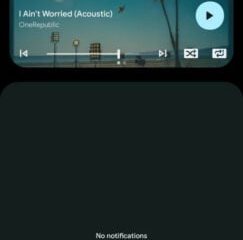您有 iPhone 嗎?所以你很熟悉內存空間不足的問題。即使是現在,在再次嘗試更新操作系統或拍照後,您可能會嘗試釋放小工具上的空間。幸運的是,本文將告訴您如何有效地清除設備內存並為所需數據騰出空間。
1.更改相機設置
對於許多用戶來說,視頻內容佔據了設備內存的絕大部分。捕獲的剪輯會大量佔用可用空間,但很少被審查或分發。大多數視頻最終仍存儲在智能手機上。不同分辨率的文件大小差異在 iOS 設置中顯示:設置 → 相機 → 視頻錄製。
如果將質量從 4K 降低到 1080p,則可以減半視頻的最終大小。如果您不以 60 fps 的速度拍攝,視頻將佔用一半的空間。這是一個出色的解決方案,因為僅壓縮視頻質量,您就可以將此內容的最終大小減少三倍。
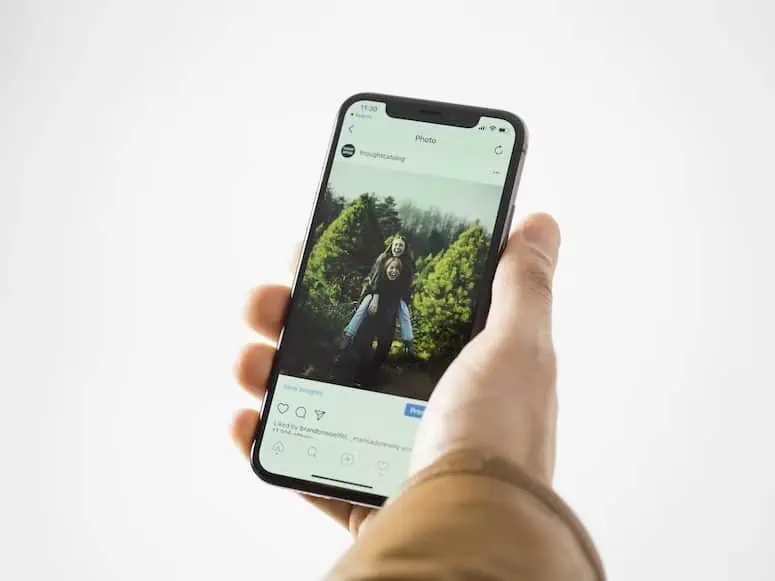
2.刪除不需要的照片
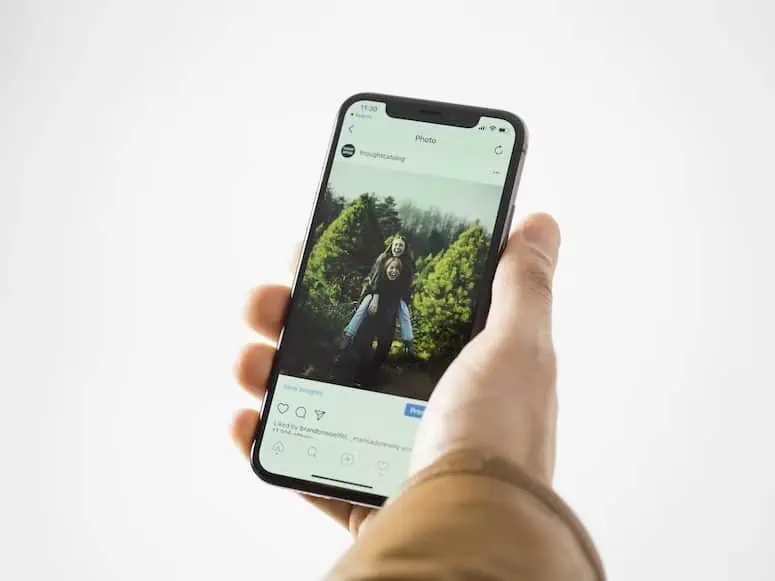
iPhone 上第二個最重要的空間吞噬者是照片。十幾張或一百張照片不會影響可用空間。儘管如此,多年來使用 iOS 的許多用戶在他們的媒體庫中仍有數千張不必要的圖片。
這裡我們指的是過時的屏幕截圖、您忘記刪除的失敗照片、重複或類似的圖像,以及一打更模糊或錯誤的幀。但是手動清除大量媒體庫是不可能的。幸運的是,您可以使用以下照片刪除應用來解決這個問題問題:
Smart CleanerSlideboxGemini PhotosPhone CleanerCleanup
這些應用程序使用起來很初級:您必須選擇正確的應用程序並刪除不需要的照片。還記得之後在照片應用程序中清除最近刪除的相冊。
3.將照片和視頻上傳到雲端
如果您不想壓縮視頻並且您的照片沒有重複項或不需要的屏幕截圖,您可以通過將內容上傳到雲端來釋放空間。使用標準 iCloud:設置 → 照片 → iCloud 中的照片。但您必須購買更多的免費空間,因為初始的 5GB 存儲空間不足。
因此您可以選擇具有優惠價格或必要存儲容量的第三方雲或創建您的雲存儲。然後,當您第一次運行客戶端時,您可以單擊一次卸載整個圖庫,並在您的 iPhone 上釋放幾 GB 的空間。之後,每週運行一次或兩次服務客戶端就足夠了,卸載所有照片,然後從您的智能手機中刪除它們。
4.卸載不必要的應用程序
iOS 的一項功能允許您自動卸載智能手機上未使用的應用程序。系統會自行決定刪除長時間未使用的程序和遊戲,將設置和數據留在 iPhone 上。
但您只需單擊一下即可將應用程序返回到智能手機任何時候。因此,您可以信任系統並通過設置 → iTunes Store 和 App Store → 卸載未使用的啟用自動卸載,或者您可以進入設置 → 通用 → iPhone 存儲並手動卸載一些暫時不需要的重型程序。
在第一種情況下,您不會立即註意到效果,因為系統需要時間 識別未使用的程序。而在第二種情況下,將不會出現沒有特定程序而停留在正確時間的風險:您將立即識別幾個大型程序進行下載並查看結果。
但是,您可能會遇到另一個問題在應用程序未加載時使用它們。那麼在這種情況下你能做什麼呢?例如,您可以在諮詢服務 Howl 專家的幫助下修復iPhone 應用程序未加載問題, 每天解決各種技術問題。
5.刪除下載的音樂
音樂愛好者經常將他們最喜歡的播放列表、專輯或曲目直接下載到他們的設備上,以確保他們離線時的安全。不幸的是,幾個月後,音樂曲目開始佔用智能手機上的大量空間。要解決此問題,您可以關閉 iPhone 上添加到媒體庫的音頻的自動下載功能。
然後清除您幾乎從未聽過的過時曲目。您可以使用特殊的自動化命令找到這些歌曲。最激進的方法是轉到“設置”→“基本”→“iPhone 存儲”→“音樂”,然後刪除所有下載到智能手機上的音樂。
6.清除其他存儲
有時,動態內存中消耗最多的部分是其他存儲,其中包含系統緩存、軟件垃圾和已安裝應用程序的數據。遺憾的是,iOS 並未在該部分提供詳細的統計數據。但是在 YouTube 上下載的視頻、VLC 中的電影或 iMovie 中的項目會佔用手機上的大量空間。
要解決此問題,您需要在菜單設置 → 基本 → 中評估應用程序的大小iPhone 存儲,然後刪除不需要的內容並釋放空間。將備份從一台設備傳輸到另一台設備並且不從頭開始設置系統的活躍 iPhone 用戶可能會提取數 GB 的不必要緩存,這些緩存最終也會出現在其他存儲中。清除手機垃圾的最簡單有效的方法是備份並從副本中恢復。
總結
您可以輕鬆採取上述措施清除iPhone 內存中不必要的數據。這些實用技巧將幫助您跟踪佔用的空間並在必要時卸載數據。結果,您可以釋放大約 12 GB 的空間。此外,您還可以使用有用的應用程序,例如 Slidebox、Gemini Photos 或 Phone Cleaner,它們可以診斷您的設備內存並清理緩存和臨時文件。